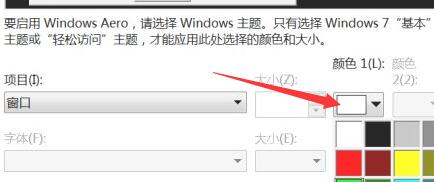正常情况下,Win7系统的文件夹背景颜色是白色的,不过有一些小伙伴嫌弃颜色太单调却不知道要如何去修改,那么应该要如何修改Win7文件夹背景颜色呢?下面小编就来教大家一个简单
正常情况下,Win7系统的文件夹背景颜色是白色的,不过有一些小伙伴嫌弃颜色太单调却不知道要如何去修改,那么应该要如何修改Win7文件夹背景颜色呢?下面小编就来教大家一个简单的方法。
Win7修改文件夹背景颜色的方法
1、首先点击桌面空白处,在下拉菜单底部找到“个性化”。
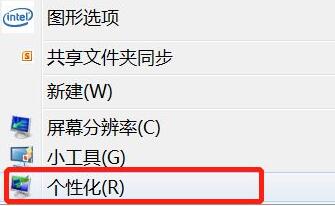
2、进入个性化设置后,找到并点击下方的“窗口颜色”。
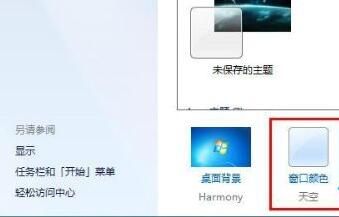
3、进入窗口颜色设置后,来到界面最下方,选择“高级外观设置”。
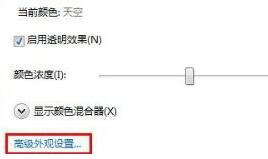
4、点击项目下面的菜单,选择“窗口”。
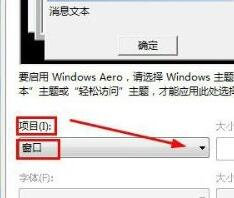
5、然后在右侧的颜色处就可以更改文件夹背景颜色了。